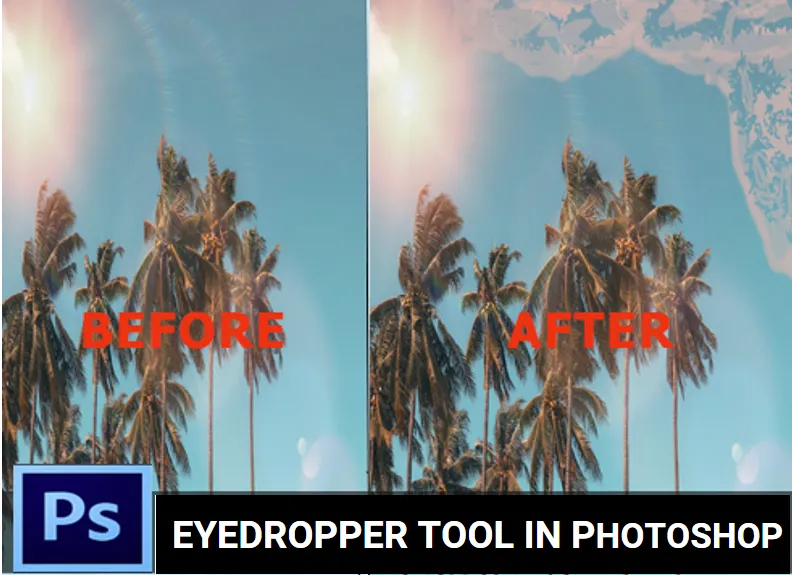
Introduzione allo strumento contagocce in Photoshop
È essenziale avere il colore preciso, sia che si stiano memorizzando immagini, che si realizzi un grafico o che si stia collaborando a un modello per un nuovo design del sito Web. Con lo strumento strumento contagocce, Photoshop facilita questo. Puoi usare l'Eyedropper per allegare quell'ombra precisa alla tavolozza dei colori quando abbini una stampa che è già disponibile nel tuo file. Puoi usarlo ovunque nella tua foto.
Non curiosamente, l'Eyedropper sembra un ombretto. Un dispositivo accattivante viene utilizzato per raccogliere il fluido da una posizione, spesso per motivi scientifici e di salute. Non vai in giro con Photoshop. Cammini per colore. Lo strumento è così facile da fare clic sull'icona del contagocce e quindi fare clic sul colore nell'immagine che si desidera campionare. Sei sicuro di usare questo colore in questa fase, ma lo vuoi
I passaggi per utilizzare lo strumento contagocce in Photoshop
Se vuoi registrare colori o altro, puoi farlo con il contagocce, cioè puoi vedere su un blog o un diario che stai studiando sul tuo desktop. Il consiglio ti consente di evitare problemi con le schermate per capire le caratteristiche del colore e portarle su Photoshop.
Passaggio 1: in un pannello Strumenti o Pannello colori, selezionare il primo piano (o il contesto).

Passaggio 2: nella scheda Strumenti, scegli il dispositivo contagocce (o fai clic sul pulsante "I"). L'Eyedropper si sente come un vero contagocce, per fortuna.
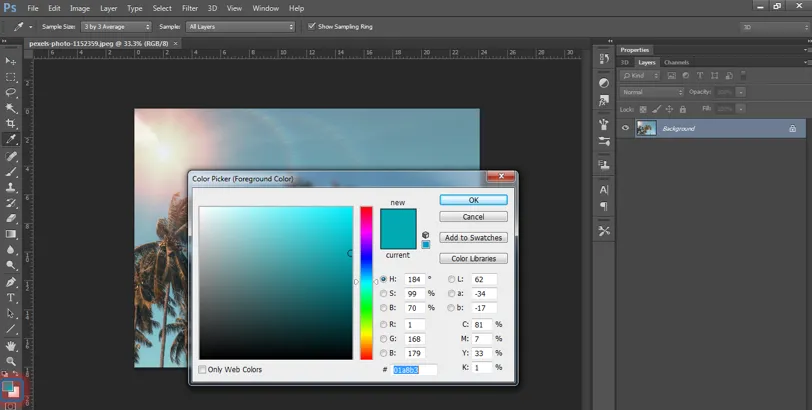
Passaggio 3: nell'immagine, fare clic sul colore che si desidera utilizzare.
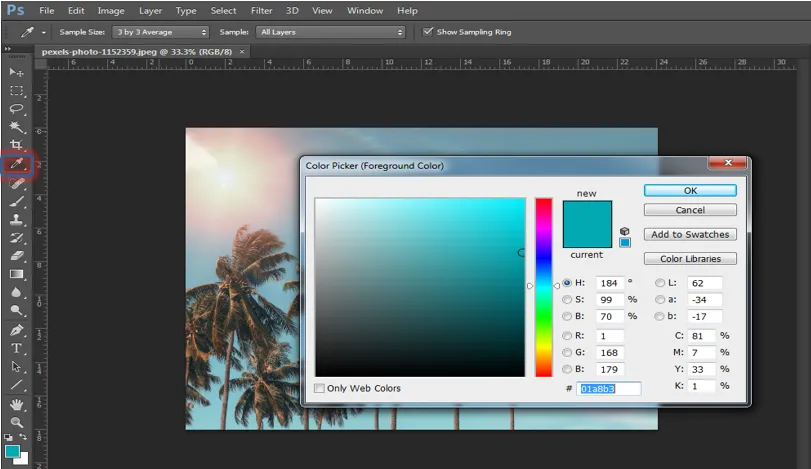
Step 4: Questo colore sarà il tuo colore fresco in primo piano.
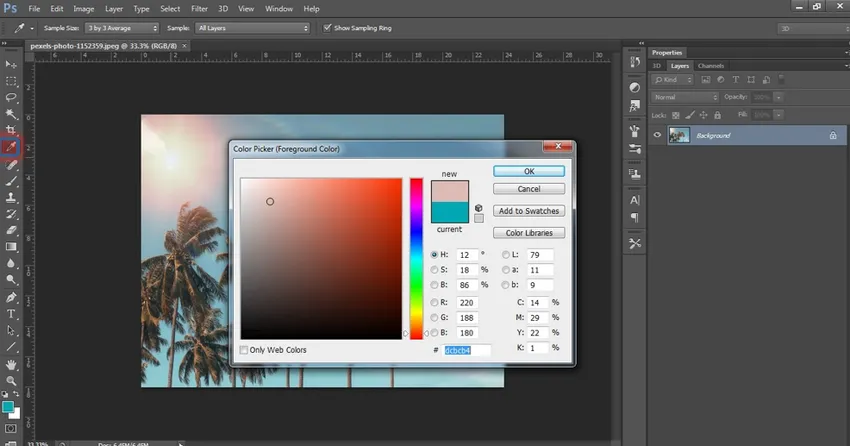
Suggerimenti per l'uso di uno strumento con contagocce
Di seguito sono riportati alcuni suggerimenti utili per utilizzare il dispositivo per succhiare il colore del contagocce da una posizione e utilizzarlo nella tua foto altrove:
- Da qualsiasi tipo di immagine accessibile, seleziona il colore che desideri. Puoi premere all'interno di un'immagine con cui non stai operando se hai molte foto chiuse. Anche con le informazioni in una richiesta aggiuntiva o dal tuo computer, puoi aumentare qualsiasi tipo di colore. Premi e porta il contagocce sul colore che vuoi mostrare dal pannello immagini. Assicurati che entrambe le schermate della casa dell'app siano visibili.
- Scegli la regione del campione. Quando si utilizza il dispositivo contagocce si hanno solo due decisioni (sulla barra delle opzioni). È possibile scegliere il colore del pixel appena toccato (Punto campione). O gli standard di Photoshop per i colori dei pixel a una distanza di tre-x-3, cinque-x-5, undici-x-11, 31-x-31, 51-x-51 o ten1-x-101. Puoi anche decidere di campionare il tuo rivestimento energetico o tutte le parti al momento.
- Fare clic con il tasto destro del mouse per creare i colori web. Puoi anche utilizzare l'opzione HTML Colore duplicato per aggiungere alla tua pagina se fai clic con il pulsante destro del mouse (fai clic tenendo premuto il tasto Ctrl sul Mac) per aumentare la gamma di prodotti in background. Trasforma il colore del campione in un codice colore esadecimale e lo copia anche negli Appunti per assicurarsi che il codice possa essere incollato in informazioni HTML. È inoltre possibile utilizzare il codice esadecimale di Copia colore per ottenere la parte "=" dell'etichetta per le persone CSS.
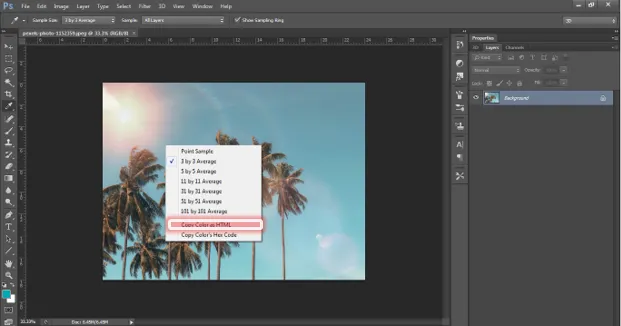
- Capovolgi tra l'Eyedropper e anche altri strumenti. Per una realizzazione efficiente della vernice, mantenendo Alt (Opzione su Mac) è possibile raggiungere rapidamente Contagocce quando si utilizza il pennello, la matita, il sostituto del colore, il gradiente, il secchio di vernice o lo strumento di formatura. Rimuovere il pulsante sullo strumento iniziale.
- Passa dal basso al primo piano. Se l'istanza del primo colore è vigorosa, lo strumento Contagocce solleva il colore di sfondo fresco facendo clic con il tasto Alt (clic facoltativo su Mac). Quando lo sfondo del campione di colori è vigoroso, il nuovissimo colore di primo piano viene sollevato con l'opzione di fare clic sul Mac.
Come possiamo usare l'Eyedropper?
Lo strumento contagocce specifica il primo / colore secondario.
1. Scegliere lo strumento nel kit degli strumenti.
2. Per indicare il primo colore, fai clic da qualche parte sulla tua foto. Guarda come il primo marker si regola per il toolkit.
3. Per premere il colore di sfondo, premere Alt (tenere premuto il pulsante (Alt)). Guarda l'indicatore di contesto Impostazioni Toolbox.
4. Le dimensioni del campione (gamma di contagocce) possono essere trasformate nella barra delle opzioni: -
- l '"Esempio di punto" registra il colore dal pixel che si tocca.
- tutte le altre istanze hanno esaminato numeri tipici da campi più ampi.
Altri consigli:
1. Un colore può essere raccolto non solo dall'immagine nell'area di lavoro di Photoshop ma anche da altre applicazioni.
Vedi l'immagine seguente. Lo schermo di Photoshop è stato ridotto di volume. Vogliamo che una pagina web (Internet Explorer) catturi il colore del cielo da un'immagine.
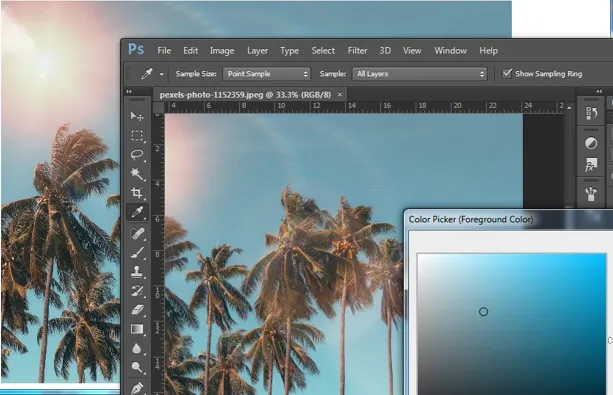
Attiva lo strumento, posiziona il cursore sull'immagine, fai clic con il pulsante sinistro del mouse e gira il cursore per mostrare il colore del cielo all'esterno di Photoshop.
2. Per chiarire la selezione del colore, toccare CapsLock sulla tastiera e l'Eyedropper diventerà un obiettivo per raccogliere un pixel accurato di un'immagine.
3. Per campionare un determinato colore è lo strumento Contagocce. Quello che vuoi fare dovrebbe essere appena sotto il contagocce con un timbro o un pennello curativo. Dopo aver selezionato una delle opzioni precedenti, selezionare il tipo di penna e passare all'area campione e fare clic su Alt +. Ora puoi dipingere lo stesso dispositivo ovunque tu sia sulla carta.
L'output finale è:

Conclusione:
Per ogni colore che desideri utilizzare, potresti conoscere i valori esatti RGB o CMYK. L'Eyedropper non è necessario in questa situazione. Ma se non conosci i valori esatti del colore, l'Eyedropper li trova immediatamente per te. È possibile utilizzare lo strumento per determinare il colore preciso. Puoi abbinare i colori di un'immagine esistente. Nel colore corrispondente, puoi quindi inserire la scrittura o le immagini.
Photoshop ha diversi strumenti utili, ma l'Eyedropper è lo strumento più utile per alcuni clienti. L'Eyedropper è facile da usare e ha molto significato.
Per campionare un determinato colore con lo strumento Contagocce. Quello che vuoi fare dovrebbe essere appena sotto il contagocce con un timbro o un pennello curativo. Dopo aver selezionato una delle opzioni precedenti, selezionare il tipo di penna e passare all'area campione e fare clic su Alt +. Ora puoi dipingere lo stesso dispositivo ovunque tu sia sulla carta.
Articoli consigliati
Questa è stata una guida allo strumento contagocce in Photoshop. Qui abbiamo discusso su come usare lo strumento contagocce in Photoshop. Puoi anche consultare i nostri altri articoli suggeriti per saperne di più -
- Comandi Adobe Photoshop
- Strumento sfocatura in Photoshop
- Strumento bacchetta magica in Photoshop
- Strumento matita in Photoshop